- 마케터 가이드
- 에어브릿지와 연동하기
- 에어브릿지와 연동하기
연동 상태 확인하기
에어브릿지는 앱과 연동된 모든 광고 채널 및 서드파티의 상태를 한 화면에서 확인할 수 있는 기능을 제공합니다. 연동 오류로 인한 데이터 손실을 예방하고 정확한 성과 측정을 유지하세요.
에어브릿지 대시보드 [연동]>[연동 현황]에서 모든 광고 채널 및 서드파티의 연동 현황을 한눈에 파악할 수 있습니다. 왼쪽 [데이터 수집]에는 에어브릿지가 데이터를 받아오는 광고 채널과의 연동 현황이 표시됩니다. 오른쪽 [데이터 전송]에는 에어브릿지가 데이터를 보내는 광고 채널 및 서드파티와의 연동 현황이 표시됩니다. 오류가 발생한 광고 채널 및 서드파티는 상단에 빨간색으로 표시됩니다.
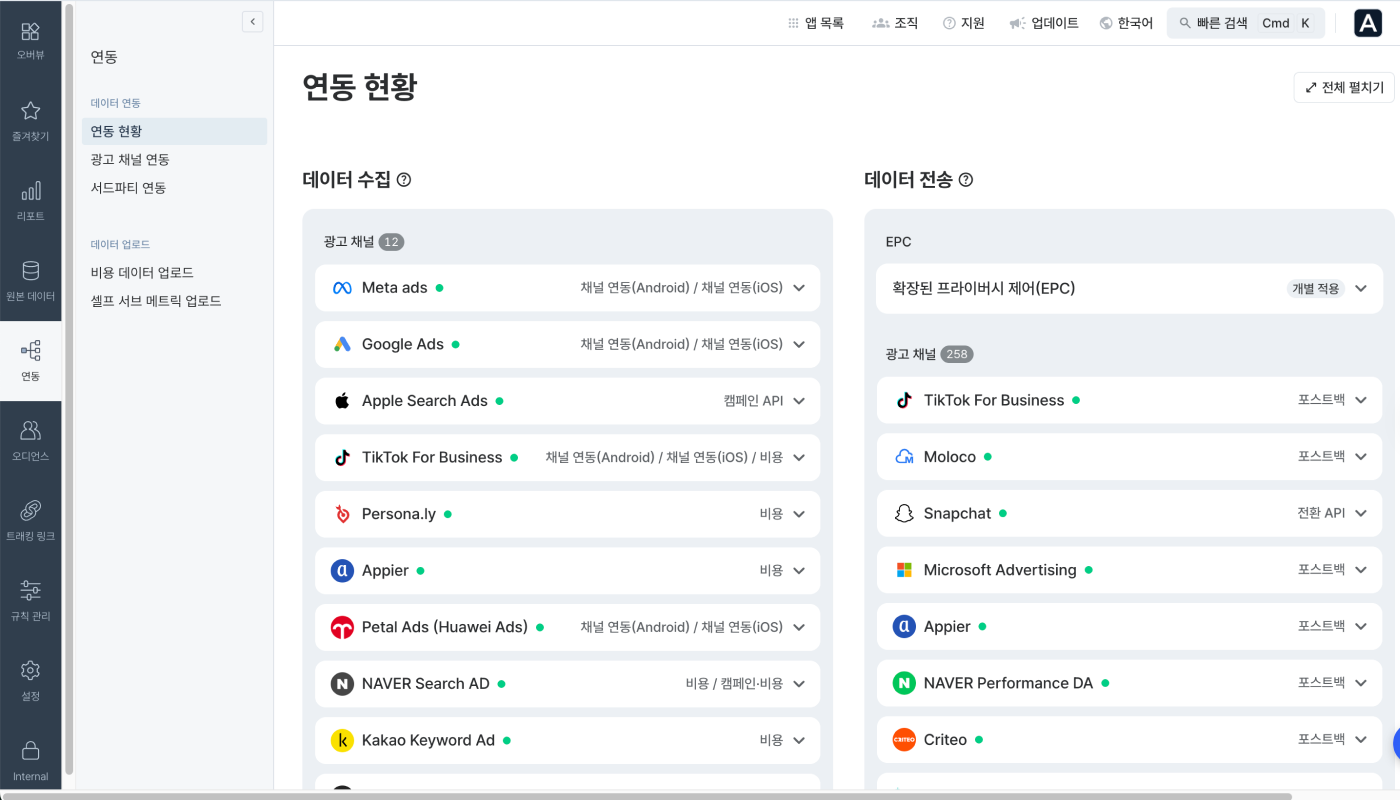
[연동]>[연동 현황]의 [데이터 수집]에서 광고 채널 데이터가 에어브릿지로 잘 오는지, 즉 연동을 통한 에어브릿지의 데이터 수집이 원활하게 이뤄지고 있는지 확인할 수 있습니다. [데이터 수집]에서 확인할 수 있는 연동 종류는 아래와 같습니다.
채널 연동
비용 연동
SKAN(SKAdNetwork) 연동
캠페인 API 연동
[데이터 수집]은 크게 아래 2개 영역으로 이뤄져 있습니다.
광고 채널의 연동 설정이나 데이터 수집에 문제가 발생하면 [데이터 수집] 상단 [오류 발생] 영역에 표시됩니다. 자세한 내용은 아래 오류 발생 조치하기에서 알아보세요.
[광고 채널] 영역에는 에어브릿지가 연동을 통해 데이터를 정상적으로 수집하고 있는 광고 채널이 표시됩니다. 각 광고 채널 항목에서 해당 채널에 설정된 모든 연동 종류를 확인할 수 있습니다. 광고 채널마다 지원하는 연동 종류가 다르므로 자세한 내용은 각 채널에 대한 에어브릿지 가이드를 참고해 주세요.
연동 설정을 문제 없이 완료했고 활성화 상태가 유지되고 있다면 연동 설정 상태는 정상(✓)으로 표시됩니다. 연동 종류별로 정해진 주기에 데이터가 수집됐거나 수집할 데이터가 없으면 데이터 수집 상태는 정상(✓)으로 표시됩니다.
[데이터 수집]의 [오류 발생] 영역에서 문제가 생긴 광고 채널의 개수와 목록을 확인할 수 있습니다. 각 광고 채널 항목의 오른쪽에 오류가 발생한 연동 종류가 표시됩니다. 항목을 클릭해서 연동 종류별 설정 상태와 데이터 수집 상태를 확인해보세요.
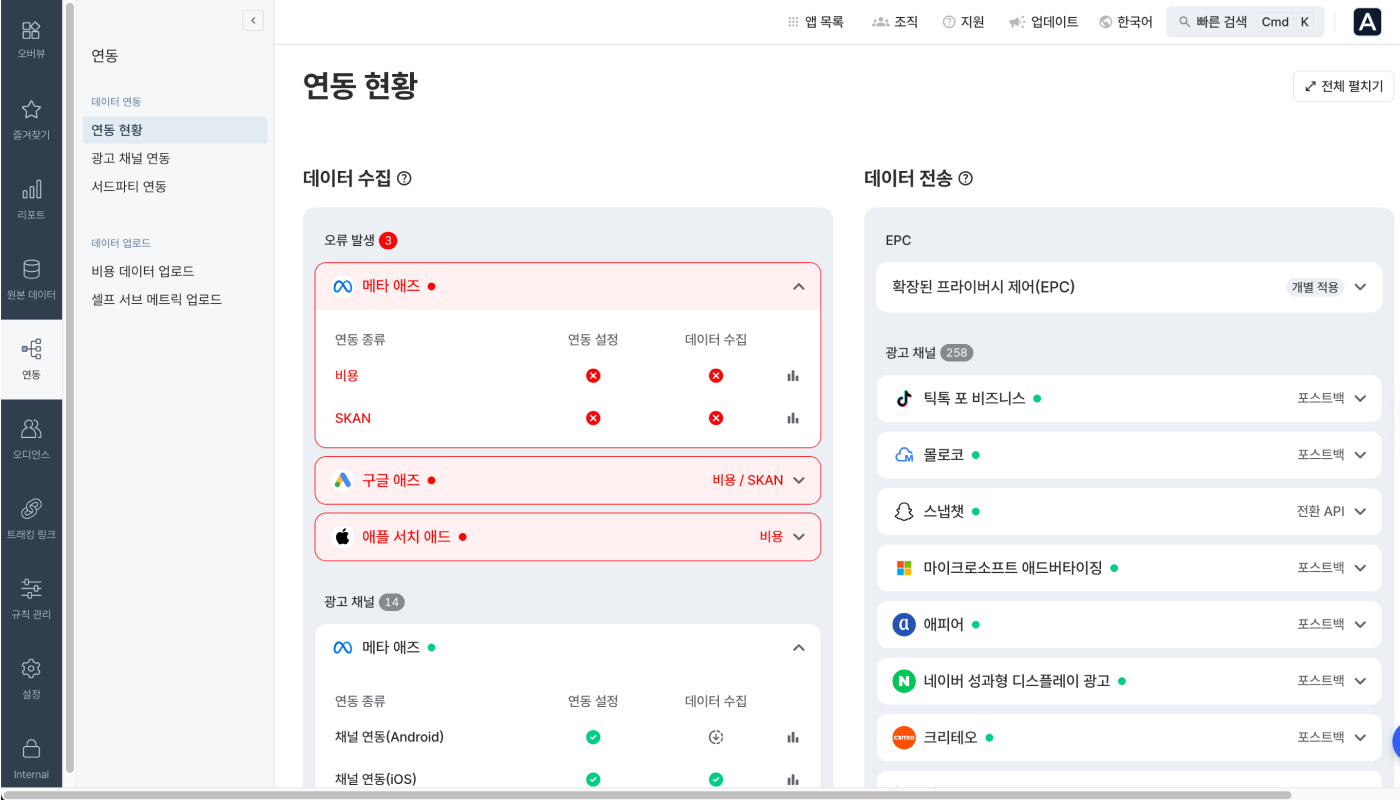
광고 채널 항목을 클릭해서 펼치면 연동 종류별 설정 상태를 확인할 수 있습니다. 연동 설정을 문제 없이 완료했고 활성화 상태가 유지되고 있다면 연동 설정 상태는 정상(✓)으로 표시됩니다. 그밖의 경우에는 아래를 참고해 조치를 취해주세요.
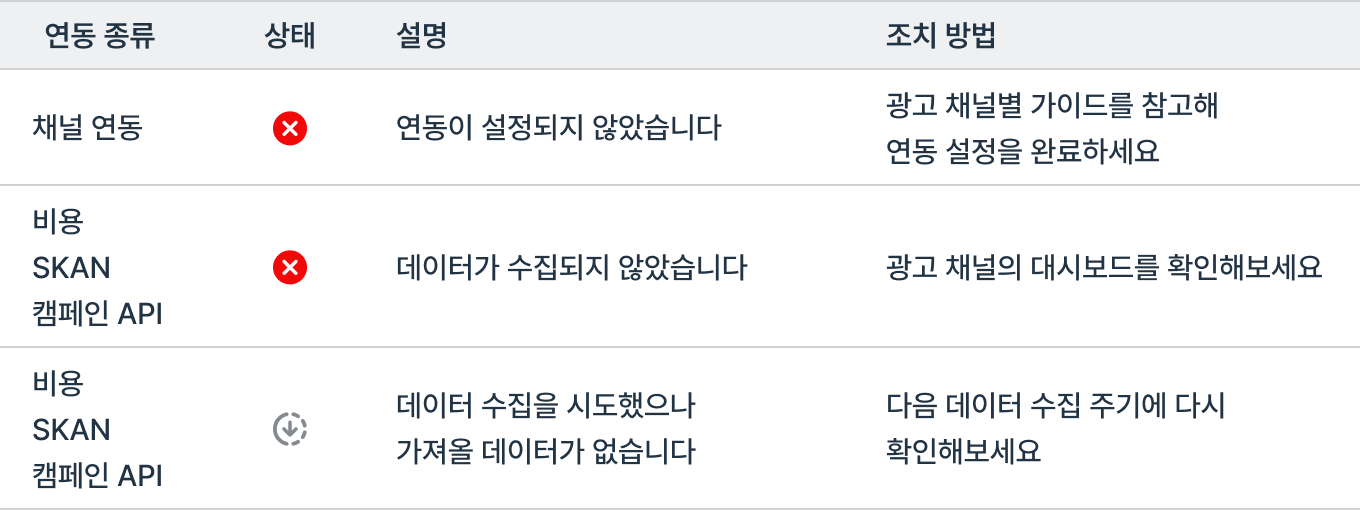
광고 채널 항목을 클릭해서 펼치면 연동 종류별 데이터 수집 상태를 확인할 수 있습니다. 연동이 활성화 상태를 유지하고 있고, 연동 종류별로 정해진 주기에 데이터가 수집됐거나 수집할 데이터가 없으면 데이터 수집 상태는 정상(✓)으로 표시됩니다. 그밖의 경우에는 아래를 참고해 조치를 취해주세요.
연동 종류별로 데이터 수집 주기가 다릅니다. 채널 연동은 1시간, 비용 연동은 4시간, SKAN 연동과 캠페인 API 연동은 24시간마다 데이터를 수집합니다.
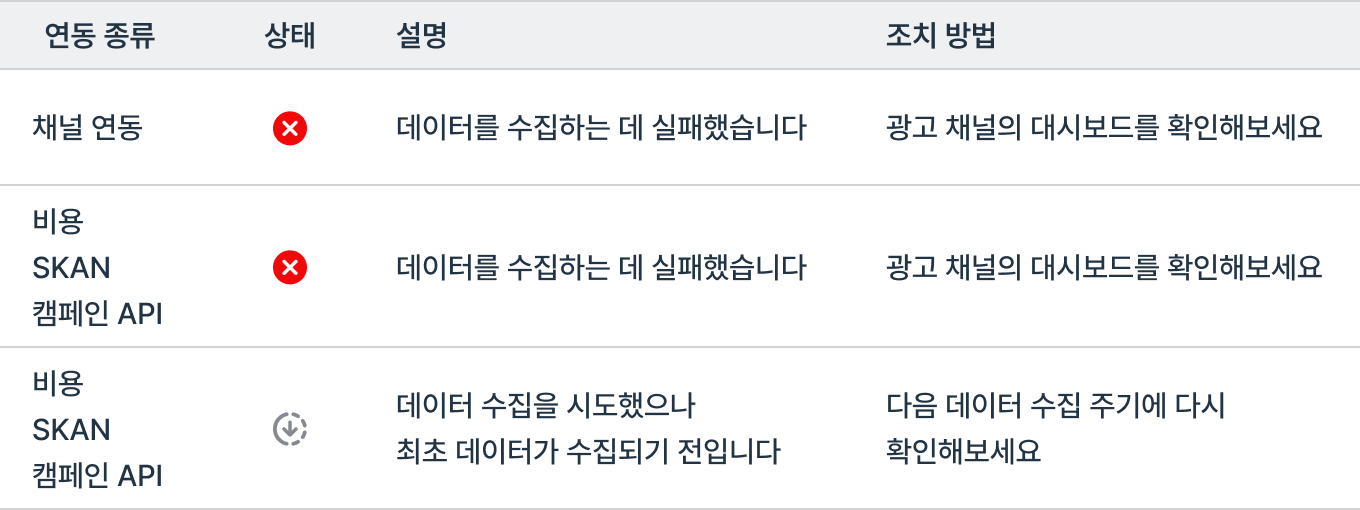
광고 채널 항목을 클릭해서 펼치면 연동 종류별로 ‘액츄얼스 리포트 바로가기’ 버튼이 제공됩니다. 오류가 발생한 연동에 대해 조치한 후 액츄얼스 리포트에서 데이터 수집 상태를 확인해 보세요. 해당 버튼은 정상 상태의 연동에 대해서도 동일하게 제공됩니다.
리포트에는 해당 광고 채널이 필터로 설정되어 있으며, 연동 종류를 고려한 메트릭과 그룹바이가 적용되어 있습니다. 예를 들어, SKAN 연동의 경우 SKAN Events (App) 메트릭과 Event Category, Event Date, Campaign 등 SKAN 관련 그룹바이가 자동으로 포함되어 있습니다. 조회기간은 오늘 포함 최근 7일입니다.
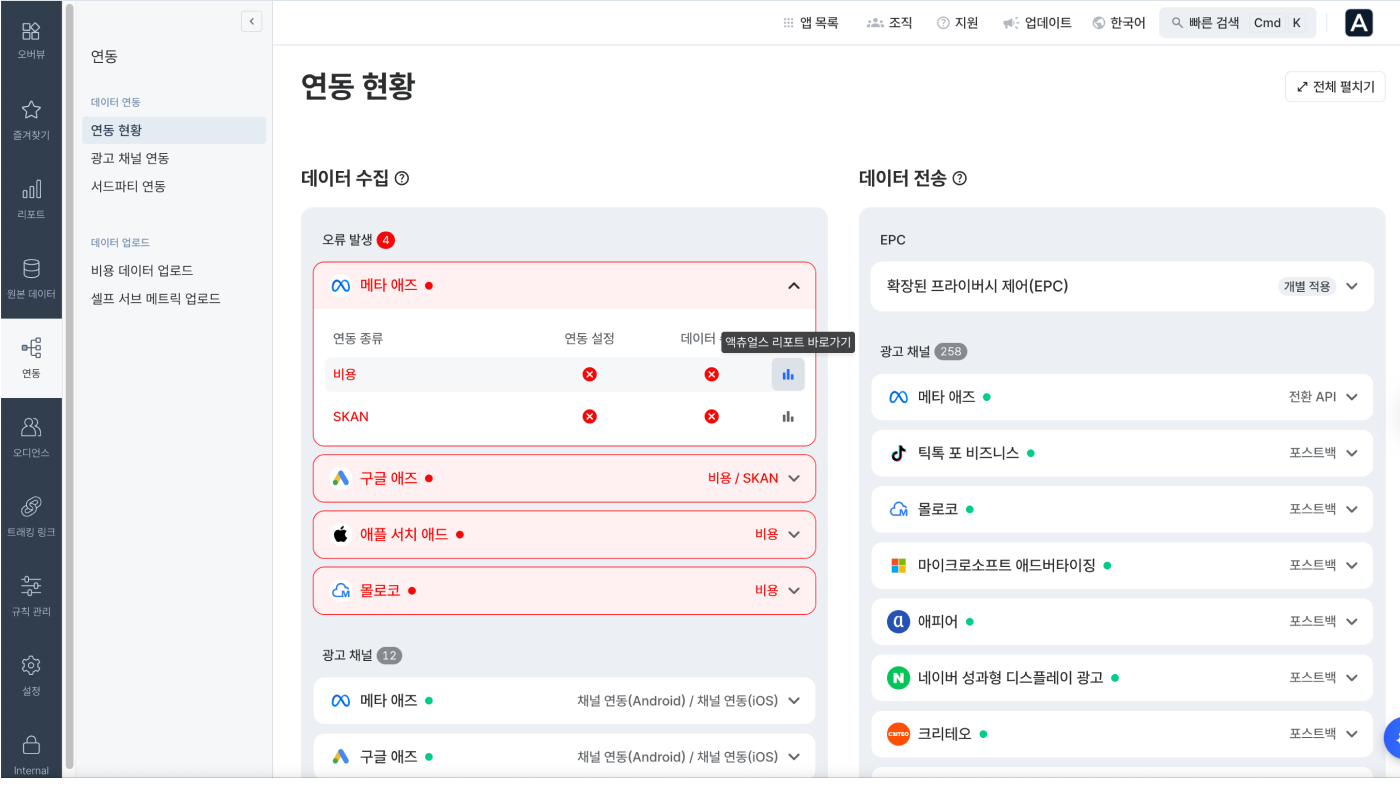
[연동]>[연동 현황]의 [데이터 전송]에서 에어브릿지가 광고 채널 및 서드파티로 데이터를 잘 보내는지, 즉 연동을 통한 에어브릿지의 데이터 전송이 원활하게 이뤄지고 있는지 확인할 수 있습니다. [데이터 전송]에서 확인할 수 있는 연동 종류는 아래와 같습니다.
전환 API 연동
광고 채널 포스트백
데이터 스토리지 연동
데이터 스토리지 외 서드파티 연동
[데이터 전송]은 최대 4개 영역으로 이뤄져 있습니다.
광고 채널 및 서드파티의 연동 설정이나 데이터 전송에 문제가 발생하면 [데이터 전송] 상단 [오류 발생] 영역에서 확인할 수 있습니다. 자세한 내용은 아래 오류 발생 조치하기에서 알아보세요.
확장된 프라이버시 제어(Extended Privacy Control) 옵션이 활성화되면 애플의 앱 추적 투명성(ATT)에 동의하지 않은 유저의 데이터를 광고 채널 및 서드파티에 전송하지 않습니다. [에어브릿지 앱 설정]에서 ‘확장된 프라이버시 제어’를 활성화한 경우 앱과 연동된 모든 채널 및 서드파티에 대해 ‘일괄 적용’으로 표시되고, 비활성화한 경우 ‘개별 적용’으로 표시됩니다.
[광고 채널] 영역에는 에어브릿지가 연동을 통해 데이터를 정상적으로 전송하고 있는 광고 채널이 표시됩니다. 각 광고 채널 항목에서 해당 채널에 설정된 모든 연동 종류와 EPC 적용 여부, 연동 종류별 상태를 확인할 수 있습니다. 광고 채널마다 지원하는 연동 종류가 다르므로 자세한 내용은 각 채널에 대한 에어브릿지 가이드를 참고해 주세요.
연동 설정을 문제 없이 완료했고 활성화 상태가 유지되고 있다면 연동 설정 상태는 정상(✓)으로 표시됩니다. 연동 종류별로 정해진 주기에 데이터가 전송됐다면 데이터 수집 상태는 정상(✓)으로 표시됩니다.
[서드파티] 영역에는 에어브릿지가 연동을 통해 데이터를 정상적으로 전송하고 있는 서드파티가 표시됩니다. 연동된 광고 채널이 많은 경우, 아래로 스크롤하면 서드파티를 볼 수 있습니다.
연동 설정을 문제 없이 완료했고 활성화 상태가 유지되고 있다면 연동 설정 상태는 정상(✓)으로 표시됩니다. 연동 종류별로 정해진 주기에 데이터가 전송됐다면 데이터 수집 상태는 정상(✓)으로 표시됩니다.
[데이터 전송]의 [오류 발생] 영역에서 문제가 생긴 광고 채널 및 서드파티의 개수와 목록을 확인할 수 있습니다. 각 광고 채널 및 서드파티 항목의 오른쪽에 오류가 발생한 연동 종류가 표시됩니다. 항목을 클릭해서 연동 종류별 설정 상태와 데이터 전송 상태를 확인해보세요.
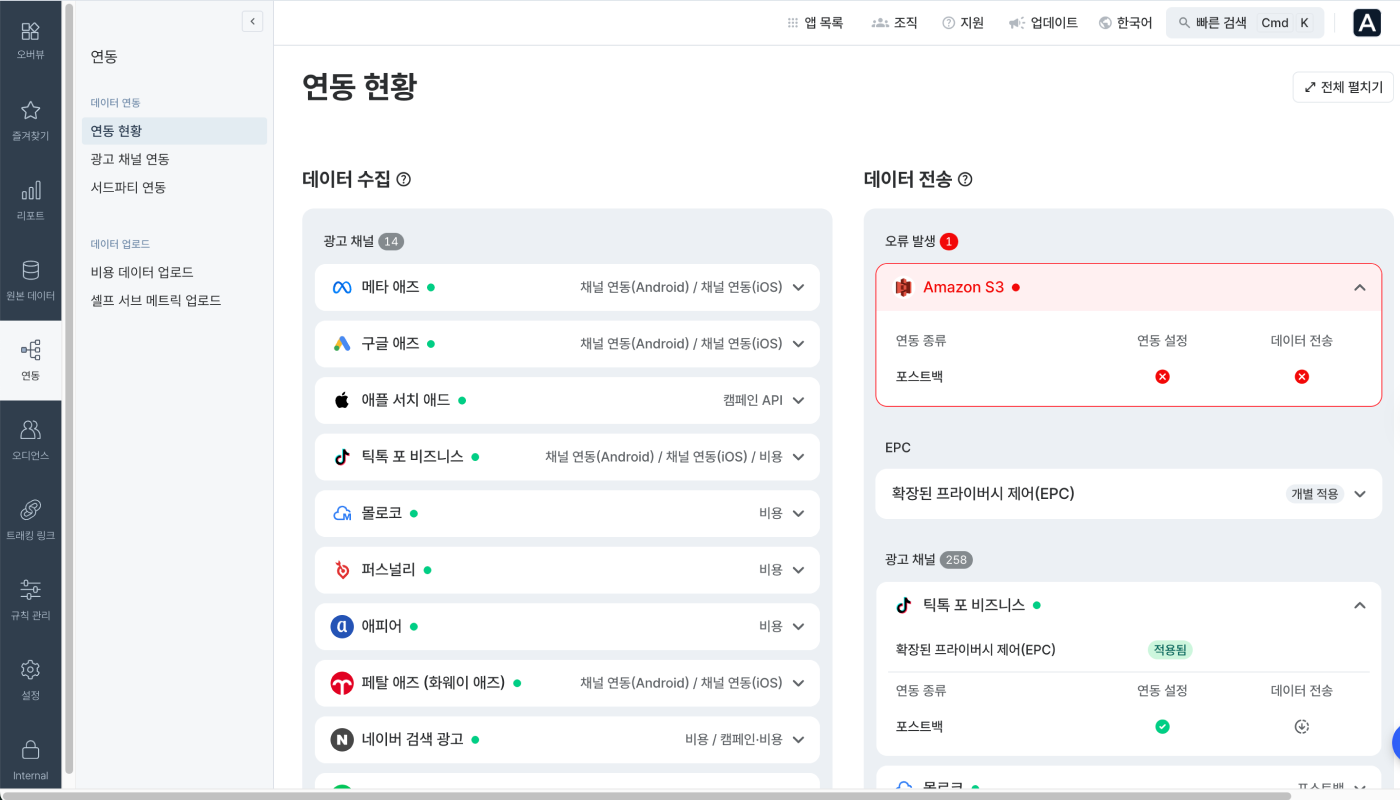
광고 채널 및 서드파티 항목을 클릭해서 펼치면 연동 종류별 설정 상태를 확인할 수 있습니다. 연동 설정을 문제 없이 완료했고 활성화 상태가 유지되고 있다면 연동 설정 상태는 정상(✓)으로 표시됩니다. 그밖의 경우에는 아래를 참고해 조치를 취해주세요.

광고 채널 또는 서드파티 항목을 클릭해서 펼치면 연동 종류별 데이터 전송 상태를 확인할 수 있습니다. 연동이 활성화 상태를 유지하고 있고, 데이터가 전송됐다면 정상(✓)으로 표시됩니다. 그밖의 경우에는 아래를 참고해 조치를 취해주세요.
연동 종류별로 데이터 전송 주기가 다릅니다. 전환 API 연동은 실시간으로, 데이터 스토리지 연동은 24시간마다 데이터를 전송합니다.
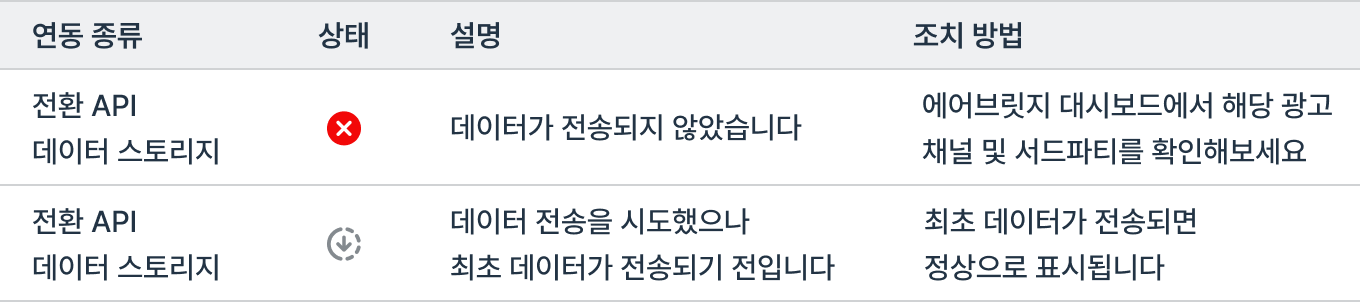
아래 사항을 주의해 주세요.
[연동 현황]의 상태 표시는 광고 채널의 특정 계정을 기준으로 하지 않습니다. 여러 계정을 연동한 경우, 그 중 1개 계정에서 연동 설정 및 데이터 수집에 오류가 발생해도 해당 광고 채널의 오류로 표시됩니다. 각 연동 계정의 세부 연동 현황은 광고 채널별 연동 설정 메뉴에서 확인할 수 있습니다.
에어브릿지 SDK를 정상적으로 설치하면 애플 서치 애드는 별도 연동 과정 없이 에어브릿지에서 광고 성과를 측정할 수 있습니다. 따라서 [연동 현황]에서 애플 서치 애드의 연동 상태를 제공하지 않습니다.
애플 서치 애드 연동에 대한 자세한 내용은 에어브릿지 가이드를 참고해 주세요.
도움이 되었나요?